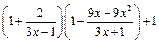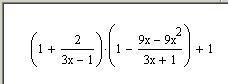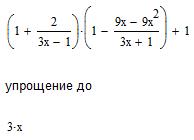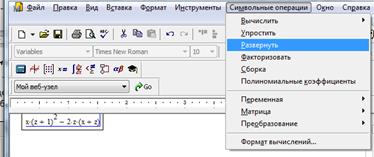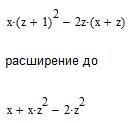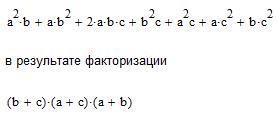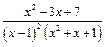simplify в маткаде что это
Иллюстрированный самоучитель по MathCAD 7
Упрощение выражений (Simplify)
Система MathCAD содержит встроенную функцию для вычисления значений определенных интегралов приближенным численным методом. Ею целесообразно пользоваться, когда нужно просто получить значение определенного интеграла в виде числа. Однако команда Simplify применительно к вычислениям определенных интегралов делает гораздо больше – она ищет аналитическое выражение для интеграла. Более того, она способна делать это и при вычислении кратных интегралов, пределы которых – функции. Наглядный пример этому дает рис. 8.5.
На рис. 8.6 показано применение операции Simplify для вычисления сумм и произведений символьных последовательностей. Результат операции, как и следовало ожидать, получается в символьной форме (если она существует).

Рис. 8.5. Вычисление двойных и тройных определенных интегралов

Рис. 8.6. Вычисление сумм и произведений символьных последовательностей
Приведенные примеры могут создать впечатление, что MathCAD лихо справляется со всеми производными, интегралами, суммами и произведениями с помощью операции Simplify. К сожалению, это далеко не так. Нередко система не справляется с кажущимися простыми справочными примерами. Надо помнить, что символьный процессор системы MathCAD обладает заметно урезанной библиотекой функций и преобразований (в сравнении с библиотекой системы Maple V). Поэтому часто система не находит решение в замкнутом виде, хотя оно и приводится в справочнике. Тогда система повторяет введенное выражение или сообщает об ошибке.
Следует также отметить, что при выполнении командами меню Symbol символьных вычислений выражения необходимо указывать явно. Например, недопустимо вводить некоторую функцию пользователя F(x) и пытаться найти ее производные или интеграл. Это существенное ограничение, и котором надо всегда помнить. Однако оно преодолимо при выполнении вычислений с помощью функций системы SmartMath, которая описывается в дальнейшем; главное в том, что для вывода символьных вычислений в этом случае используется оператор ›.
В результате преобразований могут появляться специальные функции – как встроенные в систему (функции Бесселя, гамма-функция, интеграл вероятности и др.), так и ряд функций, дополнительно определенных при загрузке символьного процессора (интегральные синус и косинус, интегралы Френеля, эллиптические интегралы и др.). Последние нельзя использовать при создании математических выражений.
Урок 20. Преобразование выражений в Mathcad
Преобразование выражений
Выражения в Mathcad часто имеют не тот вид, в котором Вы хотели бы их видеть. Поэтому в программе есть несколько инструментов, позволяющих преобразовывать выражения путем перестановки или замены.
Вырезать и вставить
Рассмотрим простой пример – разложение в ряд натурального логарифма в окрестности точки x=1:
Все слагаемые, кроме первых двух, кратны (x-1). По уравнению видно, что первые слагаемые тоже можно привести к такому виду. Самый простой путь сделать это – вырезать и вставить нужный фрагмент:
У такого способа есть недостаток – очень легко сделать ошибку: можно забыть скопировать знак «минус», или вставить не то выражение… Простой путь проверить, что ошибки нет – это присвоить переменной некоторое значение (лучше всего – неправильную дробь) и проверять значение выражения после каждого шага:
Если получен тот же результат, то можно быть уверенным, что ошибки нет. Однако, теперь Вы задали переменной x значение. Если Вы хотите продолжить аналитические преобразования, нужно предварительно удалить присваивание, т.е. очистить переменную, с помощью функции clear:
Можно одним действием очистить сразу несколько переменных:
Ключевые слова для приведения к нужному виду
Mathcad может сделать кое-что сам для преобразования выражения с помощью ключевых слов:
Начальная точка всех символьных вычислений – это операция аналитического преобразования. Эта операция приводит степени и множители, а также сокращает общие множители:
Эта операция также подставляет известные соотношения для переменных. Например, есть выражение:
Нужно заменить переменные выражениями:
Mathcad выдает сообщение, что переменные не определены, но для символьных операций это не имеет значения:
В результате получаем:
Для подстановки служит также ключевое слово “substitute”, но метод, описанный выше, более гибкий. Mathcad не может заменить выражение выражением, как в символьных математических пакетах, таких как Maple.
С помощью ключевого слова “simplify” можно упрощать тригонометрические выражения:
Также можно упрощать многие произведения:
(С помощью оператора аналитического преобразования так сделать нельзя.)
Ключевое слово “expand” раскладывает выражение путем перемножения элементов произведения и возведения их в степень:
Разложить на множители – “factor”
Это ключевое слово раскладывает на множители многочлены и дроби с многочленами:
“factor” – обратное по отношению к “expand” действие. Однако результат этого действия не всегда полезен:
Разложение на дроби – “parfrac”
Это ключевое слово раскладывает выражение в сумму дробей:
Вычисление с плавающей запятой – “float”
Это ключевое слово выводит доступный числовой результат в десятичном формате. Количество отображаемых цифр – 20:
Такое количество может быть слишком большим, но его можно уменьшить с помощью дополнительного местозаполнителя с модификатром:
Ключевое слово “assume” позволяет определить диапазон переменных. На простом примере показано символьное вычисление квадратного корня:
Вы можете сочетать “assume” с другими ключевыми словами, как мы это уже делали, когда искали действительные корни уравнения:
В этом примере важен порядок ключевых слов.
Другие ключевые слова
В меню Математика –> Символьные операции находится большое число ключевых слов и модификаторов. Одна группа, о которой следует упомянуть, – это прямые и обратные преобразования:
Резюме
В этом уроке мы познакомились со способами преобразования выражений для придания им более ясного, красивого и полезного вида.
Иллюстрированный самоучитель по MathCAD 7
Упрощение выражений (Simplify)
Символьная операция Simplify (Упростить) – одна из самых важных. Эта операция позволяет упрощать математические выражения, содержащие алгебраические и тригонометрические функции, а также выражения со степенными многочленами (полиномами).
Упрощение означает замену более сложных фрагментов выражений на более простые. Приоритет тут отдается простоте функций. К примеру, функция tan(x) считается более сложной, чем функции sin(x) и cos(x). Поэтому tan(x) упрощается так, что получает представление через соотношение этих функций, что несколько неожиданно, так как в некоторых пакетах символьной математики, например Derive, ситуация иная: они заменяют отношение sin(x)/cos(x) функцией tan(x).
Эта команда открывает широкие возможности для упрощения сложных и плохо упорядоченных алгебраических выражений. На рис. 8.3 даны примеры применения операции Simplify.

Рис. 8.3. Действие операции Simplify
Два последних примера на приведенном рисунке показывают, как с помощью операции Simplify можно выполнять символьные вычисления производных и определенных интегралов. Результатом вычислений могут быть специальные математические функции (см. последний пример, в котором символьное значение интеграла дает результат, выраженный через интегральный синус). Вполне возможно вычисление производных высшего порядка. На рис. 8.4 показано последовательное применение операции Simplify для вычисления производных алгебраического выражения, от первой до пятой включительно.

Рис. 8.4. Вычисление производных алгебраического выражения с порядком от 1 до 5
Simplify в маткаде что это
Примечание
В символьных вычислениях допускается использование большинства встроенных функций MathCAD.
Для символьных вычислений при помощи команд предназначено главное меню Symbolics (Символика), объединяющее математические операции, которые MathCAD умеет выполнять аналитически (рис. 5.1). Для реализации второго способа применяются все средства MathCAD, пригодные для численных вычислений (например, панели Calculator, Evaluation и т. д.), и специальная математическая панель инструментов, которую можно вызвать на экран нажатием кнопки Symbolic Keyword Toolbar (Панель символики) на панели Math (Математика). На панели Symbolic (Символика) находятся кнопки, соответствующие специфическим командам символьных преобразований. Например, таким как разложение выражения на множители, расчет преобразования Лапласа и другим операциям, которые в MathCAD нельзя проводить численно, и для которых, соответственно, не предусмотрены встроенные функции.
Рис. 5.1. Меню Symbolics
Рис. 5.2. Панель Symbolic
Рассмотрим оба типа символьных вычислений на простом примере разложения на сомножители выражения sin (2-х).
Первый способ (с помощью меню).
1. Введите выражение sin (2-х).
2. Выделите его целиком (см. рис. 5.1).
3. Выберите в главном меню пункты Symbolics / Expand (Символика / Разложить).
После этого результат разложения выражения появится чуть ниже в виде еще одной строки (рис. 5.3).
Рис. 5.3. Результат применения
команды меню Symbolics / Expand
Внимание
Символьные операции с помощью меню возможны лишь над каким-либо объектом (выражением, его частью или отдельной переменной). Для того чтобы правильно осуществить желаемое аналитическое преобразование, предварительно необходимо выделить тот объект, к которому оно будет относиться. В данном случае преобразование было применено ко всему выражению sin (2-х). Если же выделить часть формулы, как показано на рис. 5.4, то соответствующее преобразование будет отнесено к выделенной части (нижняя строка на этом рисунке).
Рис. 5.4. Символьное разложение части выражения и его результат
Внимание
Если символьные вычисления осуществляются вторым способом, символьный процессор учитывает все формулы, предварительно введенные в документе (рис. 5.6, снизу). Но если те же преобразования выполняются при помощи меню, символьный процессор «не видит» ничего, кроме одной формулы и воспринимает все ее переменные аналитически, даже если им предварительно были присвоены какие-то значения (рис. 5.6, сверху). По этой причине, например, символьным преобразованиям через меню недоступны предварительные определения функций пользователя.
Не всякое выражение поддается аналитическим преобразованиям. Если это так (либо в силу того, что задача вовсе не имеет аналитического решения, либо она оказывается слишком сложной для символьного процессора MathCAD), то в качестве результата выводится само выражение (листинг 5.1, внизу).
Листинг 5.1. Символьные преобразования
Примечание
После ключевого слова collect допускается задание нескольких переменных через запятую. В этом случае, что иллюстрируется последней строкой листинга 5.6, приведение подобных слагаемых выполняется последовательно по всем переменным.
Рис. 5.10. Вычисление коэффициентов полинома
Примечание
Конкретная задача, требующая вычисления полиномиальных коэффициентов, приведена в разделе, посвященном численному отделению корней полинома (см. разд. «Корни полинома»гл. 8).
Примечание
Символьный поиск предела функции описан в разд. «Вычислительные операторы» гл. 3).
Рис. 5.14. Интегрирование по переменной
Примечание
Более подробную информацию о символьном решении алгебраических уравнений, дифференцировании и интегрировании (с применением оператора символьного вывода), включая вычисление производных высших порядков, определенных кратных интегралов, можно найти в части 3 этой книги (см. гл. 7).
Рис. 5.15. Подготовка выражения для разложения в ряд по переменной х
4. В появившемся диалоговом окне (рис. 5.16) введите желаемый порядок аппроксимации (Order of Approximation) и нажмите кнопку ОК.
Результат разложения появится под выражением (рис. 5.17).
Не забывайте, что разложение строится только в точке х=0. Чтобы получить разложение в другой точке х=а, можно, к примеру, подставить вместо переменной х значение х-а (см. разд. 5.2.8).
Рис. 5.16. Разложение в ряд Тейлора
Рис. 5.17. Результат разложения в ряд Тейлора
Для разложения в ряд альтернативным способом, с помощью оператора символьного вывода, используйте ключевое слово series, вставляя его одноименной кнопкой панели Symbolic (Символика). После ключевого слова series, через запятую, указывается имя переменной, по которой производится разложение, и порядок аппроксимации (листинги 5.13 и 5.14). Сравнение функции и ее разложений в ряды с разными порядками аппроксимации (для k=b=i) иллюстрируется рис. 5.18. Видно, что разложение в ряд хорошо работает в окрестности точки х=о, а по мере удаления от нее все сильнее и сильнее отличается от функции.
Листинг 5.13. Разложение выражения в ряд с разным порядком
аппроксимации
Пистинг 5.14. Разложение выражения в ряд по разным переменным
Примечание
Подробная информация о символьном решении алгебраических уравнений изложена в части III (см. гл. 8). В частности, там рассказано о возможности решения систем уравнений и задании уравнений в привычной для нас форме логического равенства.
Рис. 5.20. Расчет Фурье-преобразования при помощи меню
Аналитический расчет преобразования Фурье при помощи меню показан на рис. 5.20. В листинге 5.15 приведены два примера вычисления прямого преобразования Фурье с применением ключевого слова fourier и оператора символьного вывода Листингом 5.16 иллюстрируется обратное преобразование Фурье одной из функций предыдущего листинга.
Примечание
В MathCAD преобразование Фурье можно вычислить и с помощью численного процессора, использующего популярный алгоритм БПФ (см. разд. «Преобразование Фурье»гл. 14).
Совет
Используйте меню Symbolics (Символика), если требуется «сиюминутно» провести некоторые аналитические действия с выражением и получить ответ в общем виде, не учитывающем текущие значения переменных, входящих в выражение.
Рис. 5.21. Вычисление выражения с плавающей точкой
Еще один пункт меню Symbolics / Evaluate / Complex (Символика / Вычислить / Комплексно) позволяет представить выражение в виде а+b*i
Аналогичные по действию ключевые слова float и complex можно использовать в документах, вводя их с панели Symbolic (Символика). Ключевое слово float применяется вместе со значением точности вывода результата с плавающей точкой (листинг 5.21). С помощью слова complex можно преобразовывать выражения как в символьном виде, так и с учетом численных значений, если они были ранее присвоены переменным (несколько примеров)
Листинг 5.21. Вычисление выражения с плавающей точкой
Листинг 5.22. Комплексные преобразования выражений
5.5.3. Последовательности символьных команд
Символьные вычисления допускается проводить с применением цепочек из ключевых слов. Для этого ключевые слова, соответствующие последовательным символьным операциям, должны быть введены по очереди с панели Symbolic (Символика). Принцип организации цепочек символьных вычислений очень похож на применение встроенного языка программирования MathCAD (см. следующую главу). Несколько примеров использования последовательности символьных операторов приводится в листингах 5.23 и 5.24.
Примечание
Последовательности символьных команд допускают введение дополнительных условий в расчеты, например, таких как ограничение на действительную или комплексную форму результата. Это делается с помощью ключевого слова assume. Более подробную информацию читатель найдет в справочной системе MathCAD.
Листинг 5.23. Фурье-преобразование, разложение в ряд и расчет
Листинг 5.24. Z-преобразование и разложение на простые дроби
Символьные вычисления в пакете Mathcad



В Mathcad можно выполнить следующие символьные преобразования алгебраических выражений:
— simplify (упростить) выполнить арифметические операции, привести подобные, сократить дроби, использовать для упрощения основные тождества (формулы сокращенного умножения, тригонометрические тождества и т.п.);
— expand (развернуть) раскрыть скобки, перемножить и привести подобные;
— factor (разложить на множители) представить, если возможно, выражение в виде произведения простых сомножителей;
— substitute (подставить) заменить в алгебраическом выражении букву или выражение другим выражением;
— convert to partial fraction разложить рациональную дробь на простейшие дроби.
Если Mathcad не может выполнить требуемую операцию, то он выводит в качестве результата вычислений исходное выражение. Все приведенные вычисления выполнены в предположении, что в меню Math установлен автоматический режим вычислений и отключен режим оптимизации. Следует помнить, что Mathcad далеко не всегда преобразует выражение к самому простейшему виду.
Пример проведения символьных расчетов
I. Упростить выражение
Устанавливаем режим отображения комментариев к расчетам. Для этого выполняем пункт меню «Символьные вычисления» → «Формат вычисления» и устанавливаем галочку, как показано на рис.1.
Рисунок 1 – Окно Формат вычисления
Рисунок 2 – Процесс упрощения выражения через меню Symbolics
II. Раскрыть скобки и привести подобные в выражении
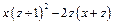
Введите выражение для преобразования, выделите его и щелкните по строке Expand (Развернуть) в меню Symbolic (рис. 2). Результат (преобразованное выражение) отображается в рабочем документе справа от исходного выражения.
Рисунок 3 – Упрощение выражений с использованием операции Expand (Развернуть)
III. Разложить на множители выражение
Введите выражение для преобразования, выделите его и щелкните по строке Factor (Факторизовать) в меню Symbolic.
Ниже приведен фрагмент рабочего документа Mathcad с соответствующими вычислениями.
IV. Разложить на простейшие дроби рациональную дробь
Введите выражение для преобразований, выделите переменную х и щелкните по строке Convert to Partial Fraction (Преобразовать к дробно-рациональному виду) в пункте Variable (Переменная) меню Symbolic (Символьные операции), как показано на рисунке 4.
Рисунок 4 – Разложение на простейшие рациональные дроби
Ниже приведен фрагмент рабочего документа Mathcad с соответствующими вычислениями.